animáció tisztelgett
Az előző leckében láttuk, hogyan kell felhívni tűzijáték Photoshop, és hogyan kell beszúrni egy animált kép egy tisztelgés egy másik képet vagy fotót. Ebben a leckében teszik magukat tűzijáték animáció. Ez így fog kinézni.
Nyissa meg a képet a tűzijáték alatt a png. Ha egy képet a háttérben tűzijáték, tűzijáték kell különböztetni magát, és vágott. Hogyan hozzunk létre egy képet a tűzijáték, lásd a bemutató, hogyan kell felhívni tűzijáték.
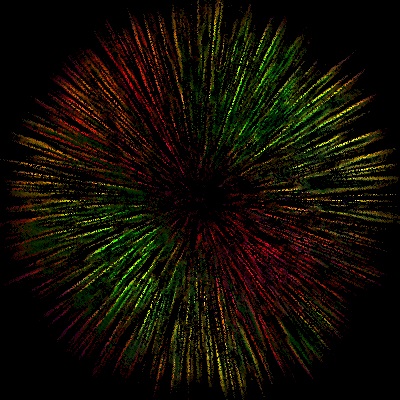
2-réteg új réteget. Ez a réteg a háttérben az animációs tűzijáték. hogy könnyebb látni.
3-Edit-Fill. Töltsük fekete színű.
Most, a fekete réteg alá kell helyezni a réteget a tűzijátékot.
A 4-réteget, elfog egér fedőlap lenyomjuk.
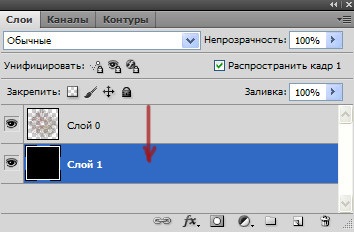
5 Aktiválja felső réteget tűzijáték.
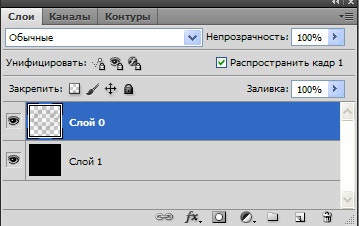
Csökkentsd a tisztelgést nem foglalja el az egész teret.
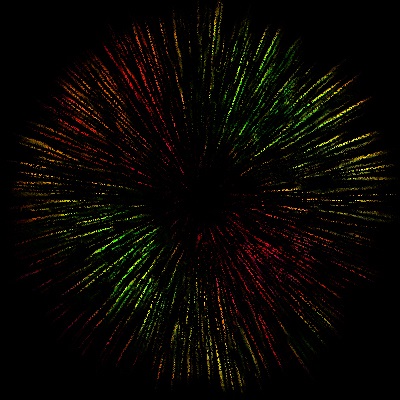
Ide szerkesztése-Szabad alakítás, eladási opció összeg 80% -át.
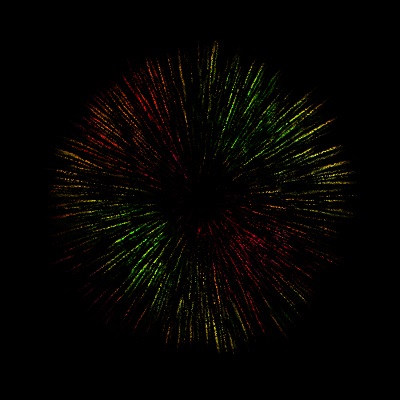
6 réteg- Ismétlődő réteget. Legyen egy példányát a réteget.
Mind a négy rétegből áll: egy fekete kabátot és három tűzijáték
7 Activate 0. rétegen (Megjegyezzük, hogy a szem le a felső réteg, hogy könnyebb dolgozni.)

és Editing- Free Transform put 30%.
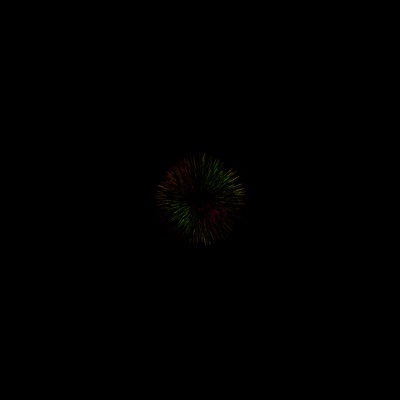
8 aktiválása 0 réteg másolata.
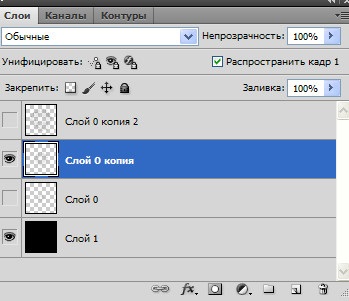
Szerkesztése-mentes konverziója 60%.
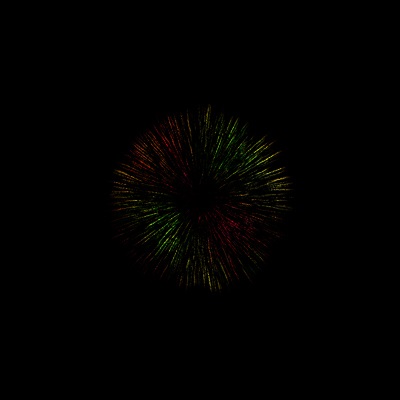
9 Aktiválás layer 0 2. példányt, és egy másolatot a rétegben. Csökkentése érdekében ez a réteg nem szükséges.
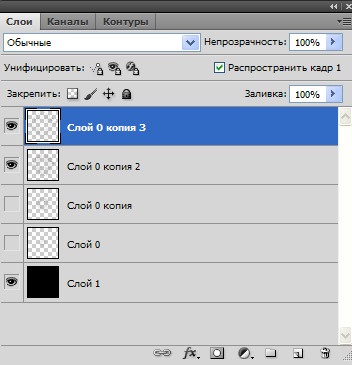
10 Szűrés stilizáció-diffúzió. Kattintson a plusz.
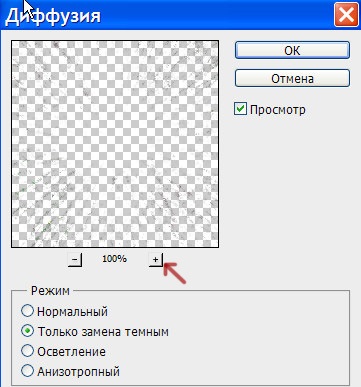
11-szerkesztése-mentes transzformáció, a réteg növeli a 120%
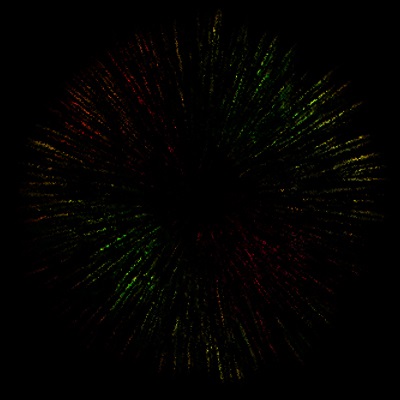
12. Réteg Duplicate réteg. Így a két másolatot a 3 réteg.
Szűrő 13 stilizáció-diffúzió. Kattintson a plusz.
14-szerkesztése-mentes transzformáció, 110%
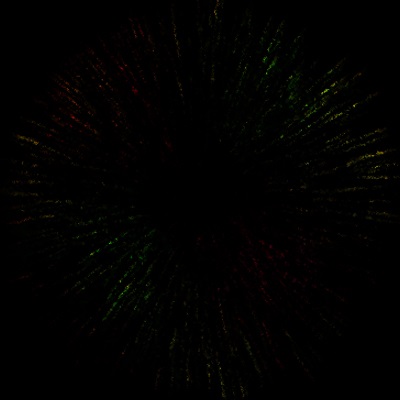
15. Réteg Duplicate réteg.
16 Filter-stilizációját-diffuziya.Nazhat plusz
17-szerkesztése-mentes transzformáció, 110%
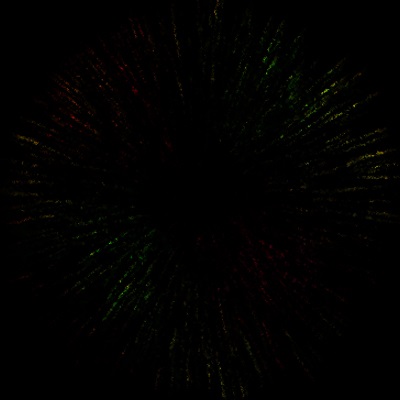
Mi folytassa az animációt. Rétegek ablakban most ilyen.
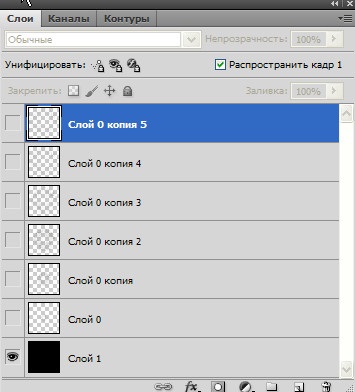
18. Az animáció szállít az első 0.2 keret és másolatokat készíteni a 6 keret.
19. Kattintson a második keret
és tartalmaz egy kémlelő az ablakban rétegek a 0 fóliára.
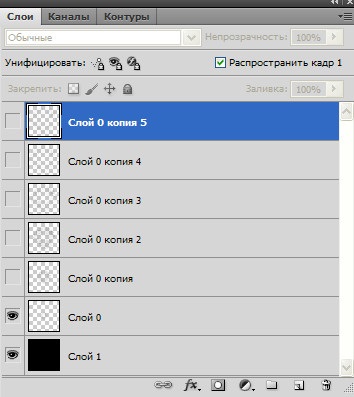
20 Vokne animáció kattintás a harmadik keretben
és tartalmaz egy kémlelő az ablakban rétegek a 0 fóliára másolás.
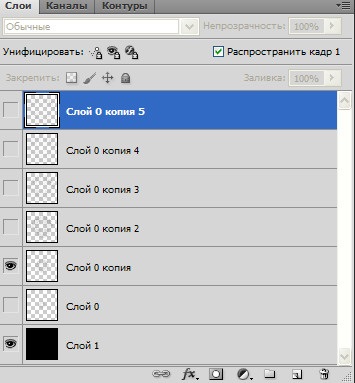
21 A animáció klikk a negyedik keret és az ablak rétegek közé tartoznak a szem 0 fóliára másolás 2.
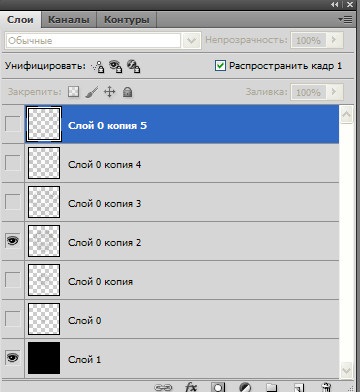
22 Nagyobb az ötödik keret és magában foglalhatja a szem 0 fóliára másolás 3.
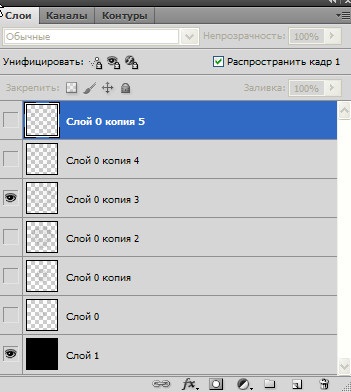
23 Kattintson a hatodik keret és kapcsolja a szemmel a réteg 0 kopiya4.
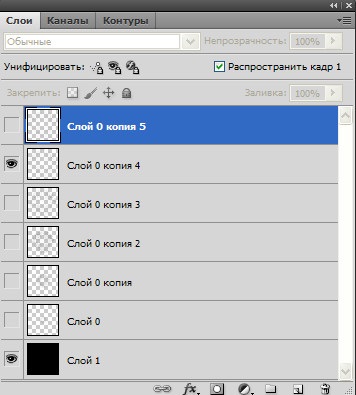
24. Kattintson a hetedik keret, és egy olyan szemmel réteg 0 5 példányt.
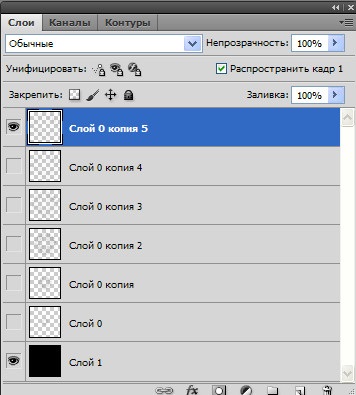
25. Az animáció kattintson a Start.
És kap animációs tűzijáték.
26- Fájl mentése a Web & Devices gif.
Ez az animáció lehet illeszteni egy másik képet. Hogyan kell csinálni a leckét, hogyan kell beszúrni az animációt.